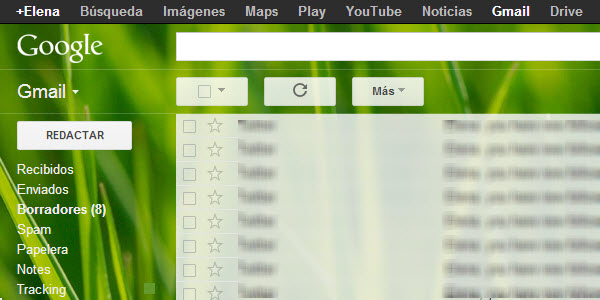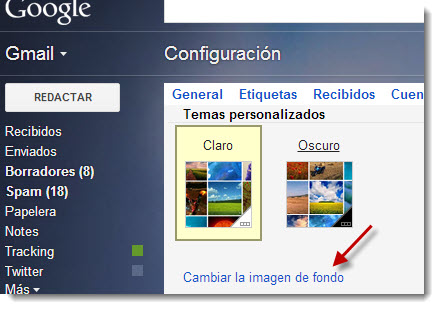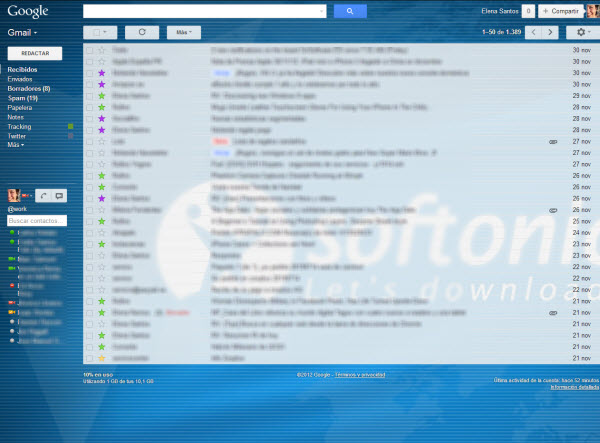Trucos y Consejos
Cómo crear un tema de Gmail personalizado
- 3 de enero de 2013
- Actualizado: 13 de junio de 2025, 3:58
La posibilidad de usar un tema personalizado en Gmail no es ni mucho menos algo nuevo, pero puede haber pasado desapercibido para más de uno. Google lo anunció en el blog oficial de Gmail el pasado mes de junio pero no le dio mucho bombo y, además, la opción de poner un tema personalizado no está muy visible en los menús de configuración.
Si quieres saber cómo se hace y darle un toque más personal a tu correo electrónico de Google, sigue estos pasos.
1. Accede al menú de temas
Para ello, entra en tu buzón de Gmail, haz clic en el botón de la ruedecita dentada (arriba a la derecha) y selecciona Temas en el menú desplegable.

2. Elige temas personalizados
Dentro de la sección de Temas, en la configuración de Gmail, hay varias colecciones: temas clásicos, de colores, de alta definición… Busca la de Temas personalizados, y elige el que prefieras: claro u oscuro.
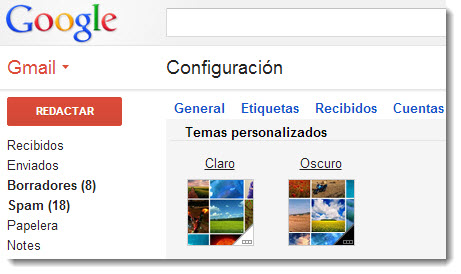
La diferencia entre uno y otro radica en el color de las transparencias usadas en la interfaz de Gmail sobre la imagen de fondo: en el primero serán blancas, mientras que en el segundo serán negras.
3. Sube tu foto
La foto que uses para tu tema personalizado de Gmail puede venir de varios sitios:
- Destacadas – las recomendadas por Google.
- Mis fotos – las que tengas en tu perfil de Google+ o en tu blog de Blogger.
- Fotos del móvil – las que subas desde tu móvil (Android o iPhone) con la app de Google+, siempre y cuando tengas la función “Subida instantánea” activada.
- Subir fotos – cualquiera de las fotos que tengas en tu disco duro.
- Pega una URL – una imagen publicada en Internet.
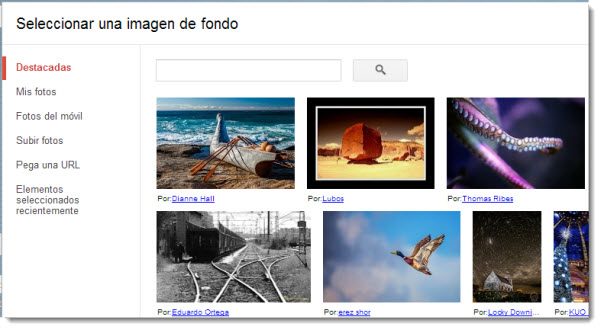
Sea cual sea el origen de tu foto, Google recomienda un tamaño superior a 2.560 por 1.920 píxeles para un resultado óptimo. Si usas una imagen online, Gmail mostrará una vista previa antes de seleccionarla. En los demás casos, la imagen se coloca directamente como fondo de tu buzón de correo electrónico en cuanto haces clic en el botón Seleccionar.
4. Comprueba el resultado
Al no haber una previsualización, la única manera de ver cómo queda es volver a tu email. Haz clic en la bandeja de entrada (Recibidos) y comprueba si te gusta. En caso contrario, puedes volver al menú de Temas personalizados y hacer clic en Cambiar la imagen de fondo.
Y así es como queda la bandeja de entrada de Gmail con un tema personalizado. Gracias a la transparencia (que, recuerda, puede ser clara u oscura) los mensajes se leen perfectamente, por muy colorida que sea la imagen que has usado como tema.
Una forma rápida y sencilla de darle un toque personal a tu buzón de correo electrónico. Y tú, ¿qué prefieres? ¿Un fondo clásico y neutro, o uno más llamativo y personal?
También te puede interesar
- Noticias
Football Manager este año no tendrá una edición de 2025, sino de 1982: vuelve el clásico, literalmente
Leer más
- Noticias
Ron Howard tiene claro quién tiene la culpa de la mala recepción de Solo: Una historia de Star Wars
Leer más
- Noticias
Llévate estos tres juegos de Xbox totalmente gratis solo durante 48 horas
Leer más
- Noticias
¿Qué es el secure boot de Battlefield 6 y cómo debes activarlo?
Leer más
- Noticias
La voz de Snake tiene muy clara su opinión sobre el futuro de Metal Gear sin Kojima
Leer más
- Noticias
El dilema del privilegio del cliente con la IA
Leer más